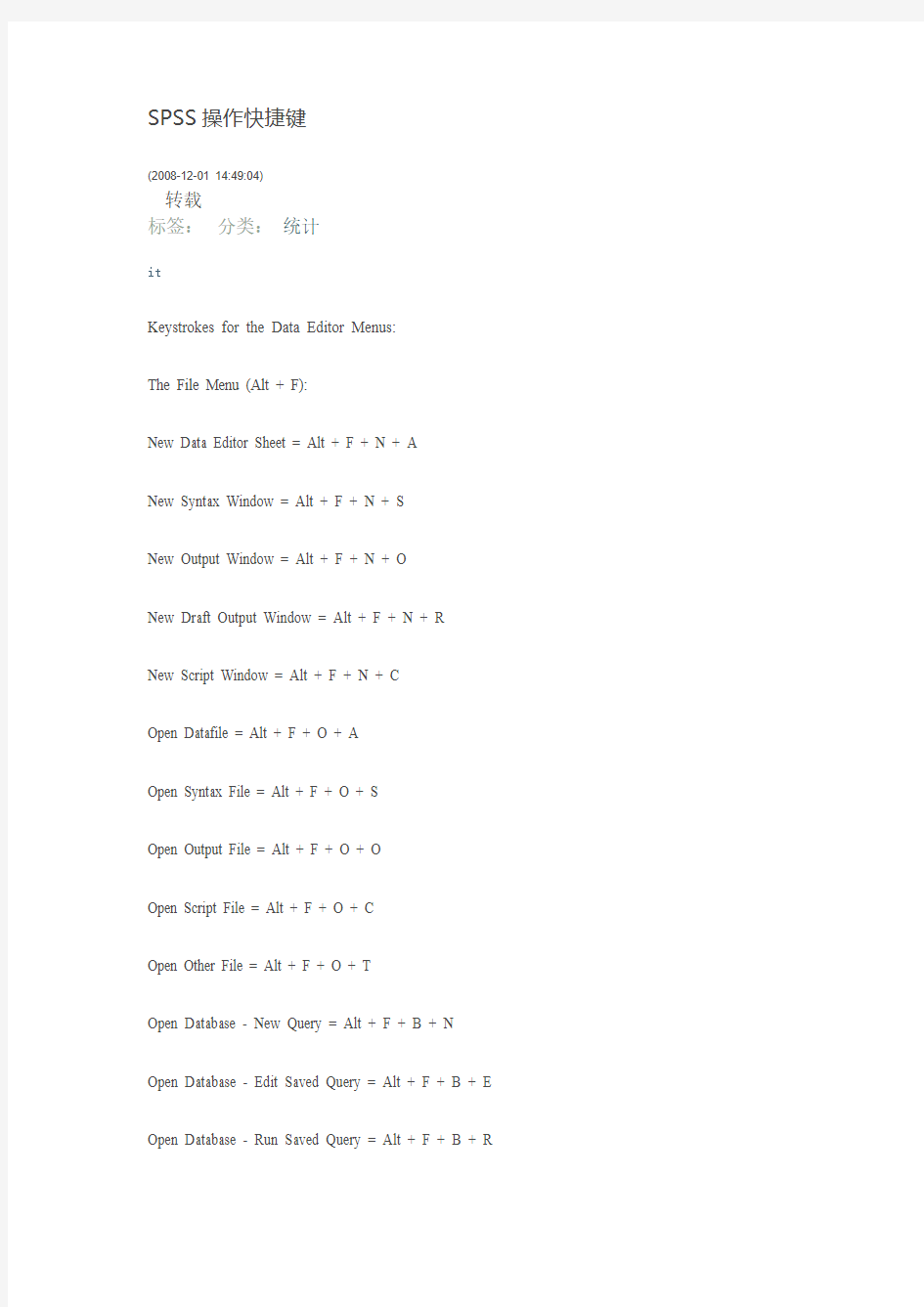
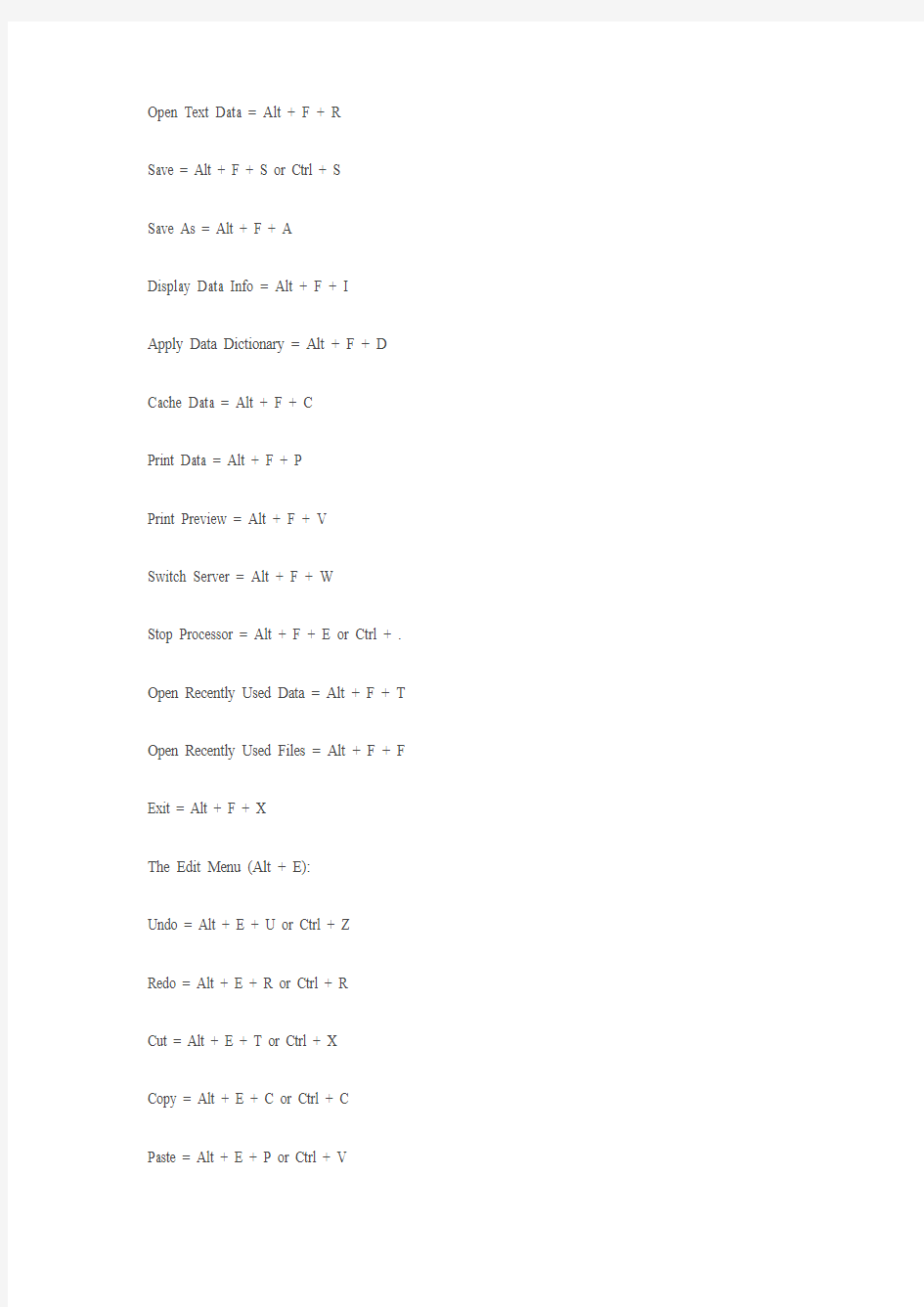
SPSS操作快捷键
(2008-12-01 14:49:04)
转载
分类:统计
标签:
it
Keystrokes for the Data Editor Menus:
The File Menu (Alt + F):
New Data Editor Sheet = Alt + F + N + A
New Syntax Window = Alt + F + N + S
New Output Window = Alt + F + N + O
New Draft Output Window = Alt + F + N + R
New Script Window = Alt + F + N + C
Open Datafile = Alt + F + O + A
Open Syntax File = Alt + F + O + S
Open Output File = Alt + F + O + O
Open Script File = Alt + F + O + C
Open Other File = Alt + F + O + T
Open Database - New Query = Alt + F + B + N Open Database - Edit Saved Query = Alt + F + B + E Open Database - Run Saved Query = Alt + F + B + R
Open Text Data = Alt + F + R
Save = Alt + F + S or Ctrl + S
Save As = Alt + F + A
Display Data Info = Alt + F + I
Apply Data Dictionary = Alt + F + D Cache Data = Alt + F + C
Print Data = Alt + F + P
Print Preview = Alt + F + V
Switch Server = Alt + F + W
Stop Processor = Alt + F + E or Ctrl + . Open Recently Used Data = Alt + F + T Open Recently Used Files = Alt + F + F Exit = Alt + F + X
The Edit Menu (Alt + E):
Undo = Alt + E + U or Ctrl + Z
Redo = Alt + E + R or Ctrl + R
Cut = Alt + E + T or Ctrl + X
Copy = Alt + E + C or Ctrl + C
Paste = Alt + E + P or Ctrl + V
Paste Variables = Alt + E + V
Clear = Alt + E + E or DEL
Find Data within Selected Variable = Alt + E + F Options Menu = Alt + E + N
The View Menu (Alt + V):
Status Bar Hide/Show = Alt + V + S
Toolbar Editor = Alt + V + T
Font Editor = Alt + V + F
Grid Lines Hide/Show = Alt + V + L
Value Labels Hide/Show = Alt + V + V
Show Variable View = Ctrl + T
The Data Menu (Alt + D):
Define Dates = Alt + D + E
Insert Variable at Pointer = Alt + D + V
Insert Case at Pointer = Alt + D + I
Go to Case = Alt + D + S
Sort Cases = Alt + D + O
Transpose Variables = Alt + D + N
Merge Files - Add Cases = Alt + D + G + C
Merge Files - Add Variables = Alt + D + G + V Aggregate Data = Alt + D + A
Split File = Alt + D + F
Select Cases = Alt + D + C
Weight Cases = Alt + D + W
The Transform Menu (Alt + T):
Compute Variable = Alt + T + C
Random Number Seed = Alt + T + S
Count Occurences of Values Within Cases = Alt + T + O Recode into Same Variables = Alt + T + R + S Recode into Different Variables = Alt + T + R + D Categorize Variables = Alt + T + Z
Rank Cases = Alt + T + K
Automatic Recode = Alt + T + A
Create Time Series = Alt + T + M
Replace Missing Values = Alt + T + V
Run Pending Transforms = Alt + T + T
The Analyze Menu (Alt + A):
Please note that some analyses listed below will not be available unless you have licensed them from SPSS.
Reports - OLAP Cubes = Alt + A + P + A
Reports - Summarize Cases = Alt + A + P + M
Reports - Summaries in Rows = Alt + A + P + R
Reports - Summaries in Columns = Alt + A + P + S
Descriptives - Frequencies = Alt + A + E + F
Descriptives - Descriptives = Alt + A + E + D
Descriptives - Explore = Alt + A + E + E
Descriptives - Crosstabs = Alt + A + E + C
Tables - Basic Tables = Alt + A + T + B
Tables - General Tables = Alt + A + T + G
Tables - Multiple Response Tables = Alt + A + T + M
Tables - Tables of Frequencies = Alt + A + T + T
Compare Means - Means = Alt + A + M + M
Compare Means - One-Sample T-test = Alt + A + M + S
Compare Means - Independent-Samples T-test = Alt + A + M + T
Compare Means - Paired-Samples T-test = Alt + A + M + P
Compare Means - One-Way ANOVA = Alt + A + M + O
General Linear Model - Univariate = Alt + A + G + U
General Linear Model - Multivariate = Alt + A + G + M General Linear Model - Repeated Measures = Alt + A + G + R General Linear Model - Variance Components = Alt + A + G + V Correlate - Bivariate = Alt + A + C + B
Correlate - Partial = Alt + A + C + R
Correlate - Distances = Alt + A + C + D
Regression - Linear = Alt + A + R + L
Regression - Curve Estimation = Alt + A + R + C
Regression - Binary Logistic = Alt + A + R + G
Regression - Multinomial Logistic = Alt + A + R + M Regression - Ordinal = Alt + A + R + D
Regression - Probit = Alt + A + R + P
Regression - Nonlinear = Alt + A + R + N
Regression - Weight Estimation = Alt + A + R + W Regression - Two-Stage Least Squares = Alt + A + R + 2 Regression - Optimal Scaling = Alt + A + R + O
Loglinear Analysis - General = Alt + A + O + G
Loglinear Analysis - Logit = Alt + A + O + L
Loglinear Analysis - Model Selection = Alt + A + O + M
Classify - K-means Cluster Analysis = Alt + A + Y + K
Classify - Hierarchical Cluster Analysis = Alt + A + Y + H
Classify - Discriminant Function Analysis = Alt + A + Y + D
Data Reduction - Exploratory Factor Analysis = Alt + A + D + F
Data Reduction - Correspondence Analysis = Alt + A + D + C
Data Reduction - = Alt + A + D + O = Optimal Scaling
Scale - Reliability Analysis = Alt + A + A + Enter + R
Scale - Multidimensional Scaling = Alt + A + A + Enter + M
Scale - Multidimensional Scaling PROXSCAL = Alt + A + A + Enter + P Nonparametric Tests - Chi-Square = Alt + A + N + C
Nonparametric Tests - Binomial Test = Alt + A + N + B
Nonparametric Tests - Run Test = Alt + A + N + R
Nonparametric Tests - One-Sample Kolmogorov-Smirnov Test = Alt + A + N + 1 Nonparametric Tests - Two-Independent-Samples Tests = Alt + A + N + 2 Nonparametric Tests: Tests for Several Independent Samples = Alt + A + N + K Nonparametric Tests: Two-Related-Samples = Alt + A + N + L Nonparametric Tests: Tests for Several Related Samples = Alt + A + N + S Time Series: Exponential Smoothing = Alt + A + I + E
Time Series: Autoregression = Alt + A + I + U
Time Series: ARIMA = Alt + A + I + I
Time Series: Seasonal Decomposition = Alt + A + I + S
Survival Analysis: Life Tables = Alt + A + S + L
Survival Analysis: Life Tables = Alt + A + S + K
Survival Analysis: Cox Regression = Alt + A + S + C
Survival Analysis: Cox Regression with Time-Dependent Covariate = Alt + A + S + O Multiple Response: Define Sets = Alt + A + L + D
AMOS = Alt + A + A + Enter
The Graphs Menu (Alt + G):
Chart Gallery information = Alt + G + G
Interactive Chart: Bar Graph = Alt + G + A + Enter + B
Interactive Chart: Dots = Alt + G + A + Enter + D
Interactive Chart: Lines = Alt + G + A + Enter + L
Interactive Chart: Ribbons = Alt + G + A + Enter + R
Interactive Chart: Drop-Lines = Alt + G + A + Enter + P
Interactive Chart: Area Chart = Alt + G + A + Enter + A
Interactive Chart: Simple Pie Chart = Alt + G + A + Enter + E + S
Interactive Chart: Clustered Pie Chart = Alt + G + A + Enter + E + C
Interactive Chart: Plotted Pie Chart = Alt + G + A + Enter + E + P Bar Chart = Alt + G + B
Line Chart = Alt + G + L
Area Chart = Alt + G + A + A + Enter
Pie Chart = Alt + G + E
High-Low Charts = Alt + G + H
Pareto Charts = Alt + G + R
Control Charts = Alt + G + C
Boxplot = Alt + G + X
Error Bar = Alt + G + O
Scatterplot = Alt + G + S
Histogram = Alt + G + I
P-P Plots = Alt + G + P
Q-Q Plots = Alt + G + Q
Sequence Chats = Alt + G + U
ROC Curve = Alt + G + V
Time Series: Autocorrelation = Alt + G + T + A
Time Series: Cross-correlation = Alt + G + T + R
Time Series: Spectral Plots = Alt + G + T + P
The Utilities Menu (Alt + U):
Variable information = Alt + U + R
File information (will appear in output window) = Alt + U + N
Define Variable Sets = Alt + U + E
Use Variable Sets = Alt + U + U
Run Script = Alt + U + S
Menu Editor = Alt + U + M
The Window Menu (Alt + W):
Minimize all SPSS windows = Alt + W + M
Go to first working window (usually the data editor) = Alt + W + 1
Go to second working window = Alt + W + 2
Go to third working window = Alt + W + 3
etc. (the windows will be assigned numbers in the order in which they were opened or created in this session. Thus, if you open the data editor, then open the syntax window and write syntax, then run the syntax to produce output, your windows will be assigned as follows: 1=Data Editor;
2=Syntax; 3=Output. If you have multiple syntax or output windows, they will each be assigned their own number in the order in which they were opened or created)
The Help Menu (Alt + H or F1 or Shift + F1 or Ctrl + F1):
Help Topics Listing = Alt + H + P
Tutorials = Alt + H + T
SPSS Web Page = Alt + H + M
Syntax Guide: Base = Alt + H + S + B
Syntax Guide: Regression Models = Alt + H + S + E
Syntax Guide: Advanced Models = Alt + H + S + A
Syntax Guide: Tables = Alt + H + S + T
Syntax Guide: Trends = Alt + H + S + R
Syntax Guide: Categories = Alt + H + S + C
Syntax Guide: Conjoint = Alt + H + S + J
Statistics Coach: Alt + H + C
About SPSS: Alt + H + A
Register Product: Alt + H + E
Other Data Editor Keystrokes:
(available only while the DATA EDITOR window is active)
Activate Menu Bar = F10 (use RightArrow and LeftArrow keys to move across menu bar) Go up = UpArrow
Go down = DownArrow
Go to next cell on right = Right Arrow
Go to next cell on left = LeftArrow
Go To beginning of current row = HOME or Ctrl + LeftArrow
Go To end of current row = END or Ctrl + RightArrow
Go To previous page in datasheet = PgUp
Go To next page in datasheet = PgDown
Go To first cell in datasheet = Ctrl + HOME
Go To last cell in datasheet = Ctrl + END
Select from current cell to beginning of row = Shift + HOME
Select from current cell to end of row = Shift + END
Select from current row up (within current/selected column) = Shift + PgUp Select from current row down (within current/selected column) = Shift + PgUp Select cell to right = Shift + RightArrow + RightArrow
Select cell to left = Shift + LeftArrow + LeftArrow
Select current row = Shift + Spacebar
Select current column = Ctrl + Spacebar
Delete Selection = DEL or Shift + DEL or Backspace
Copy selection = Ctrl + C
Cut selection = Ctrl + X
Paste selection = Ctrl + V
Edit contents of current cell = F2 (to exit edit mode, press Enter)
Go To Next Application = Alt + ESC
Close Active Window = Alt + F4
Go To Next Window = Alt + F6
Swtich between Data and Variable views = Ctrl + T See value label for current cell = Shift + F2 Cancel current process = ESC
Activate PC Start Menu = Ctrl + ESC
Dialog Box Keystrokes
Activate a control = Alt+[underlined letter]
Paste syntax = Alt + P Next control = Tab Previous control = Shift+Tab
"Click" the active control = Spacebar
Cancel dialog box = Esc
Select several items in list box = Ctrl-click
Select all items in list box = Ctrl+A
Open a drop-down list = Alt+Down Arrow
Select item in a drop-down list = Alt+Up Arrow
实验一S P S S简介及 统计整理
实验一SPSS简介及统计整理 一、实验目的和要求 1掌握SPSS安装、启动、主界面和退出; 2掌握SPSS的变量定义信息; 3掌握SPSS的数据录入与保存方法; 4掌握在SPSS中的实现各种统计描述参数的计算。引到学生利用正确的统计方法对数据进行适当的整理和显示,描述并探索出数据内在的数量规律性,掌握统计思想,培养学生学习统计学的兴趣,为继续学习推断统计方法及应用各种统计方法解决实际问题打下必要而坚实的基础。 5理解并掌握SPSS软件包有关数据文件创建和整理的基本操作 6学习如何将收集到的数据输入计算机,建成一个正确的SPSS数据文件 7掌握如何对原始数据文件进行整理,包括数据查询,数据修改、删除,数据的排序8 实验类型:验证型;实验时间:2学时 二、实验主要仪器和设备 计算机一台,Windows XP操作系统,SPSS环境。 三、实验原理 SPSS数据文件是一种结构性数据文件,由数据的结构和数据的内容两部分构成,也可以说由变量和观测两部分构成。一个典型的SPSS数据文件如表2.1 所示。 SPSS变量的属性
SPSS中的变量共有10个属性,分别是变量名(Name)、变量类型(Type)、长度(Width)、小数点位置(Decimals)、变量名标签(Label)、变量名值标签(Value)、缺失值(Missing)、数据列的显示宽度(Columns)、对其方式(Align)和度量尺度(Measure)。定义一个变量至少要定义它的两个属性,即变量名和变量类型,其他属性可以暂时采用系统默认值,待以后分析过程中如果有需要再对其进行设置。在spss数据编辑窗口中单击“变量视窗”标签,进入变量视窗界面(如图2.1所示)即可对变量的各个属性进行设置。 四、实验内容与步骤 实验1.1数据文件管理 1.创建一个数据文件 数据文件的创建分成三个步骤: (1)选择菜单【文件】→【新建】→【数据】新建一个数据文件,进入数据编辑窗口。窗口顶部标题为“PASW Statistics数据编辑器”。 (2)单击左下角【变量视窗】标签进入变量视图界面,根据实验的设计定义每个变量类型。 (3)变量定义完成以后,单击【数据视窗】标签进入数据视窗界面,将每个具体的变量值录入数据库单元格内。 2.读取外部数据
SPSS教程:可靠性分析 2.1主要功能 在精神卫生与社会医学研究中,经常需要借助量表来了解对象的某一特性。如常用的症状自评量表(SCL-90)即用于评定对象精神病症状的表现形式与强度;又如生活事件量表(LES)即用于对精神刺激进行定性和定量分析。在完成一份量表的编制工作后,或在准备将一份已有的量表作实际应用前,需要对量表的信度进行考核。 量表的使用是为了了解被测对象的某一特征,因而在编制一份量表时,所设立的一系列项目是为了体现量表需要测定的这一特征。如果所设立的测定项目无法获得这一特征,则表示该量表可靠性差,即信度低。所以,研究者有时需要了解量表中各测定项目之间的一致性(同质信度考核),有时需要将量表的测定项目按原编号的奇、偶数分半后,对各自的测定结果进行相关性检验(分半信度考核),等等,这就是量表的可靠性分析,亦即信度研究。 量表的可靠性分析可通过调用Reliability过程完成。 12.2实例操作 [例12.1]采用家庭环境量表(FES)研究30名女医师的家庭特征,测定结果按10个分量表的实际得分整理如下。请以此资料对FES的信度作评价。 12.2.1数据准备 激活数据管理窗口,定义变量名:亲密度、情感表达、矛盾性、独立性、成功性、知识性、娱乐性、道德宗教观、组织性、控制性等十个分量表的变量名依次是FES1、FES2、FES3、FES4、FES5、FES6、FES7、FES8、FES9、FES10,输入原始数据。 12.2.2统计分析 激活Statistics菜单选Scale中的Reliability Analysis...项,弹出Reliability
Analysis对话框(如图12.1示)。从对话框左侧的变量列表中选fes1~fes10共十个变量,点击 钮使之进入Items框。点击Model处的下拉菜单,系统提供5种分析模型: Alpha:计算信度系数Cronbach α值; Split half:分半信度的分析; Guttman:真实可靠性的Guttman低界; Parallel:并行模型假定下的极大似然可靠性估计; Strict parallel:严格并行模型假定下的极大似然可靠性估计。 本例选用Alpha模型。 点击Statistics...钮,弹出Reliability Analysis: Statistics对话框(图12.2),该对话框内含如下选项: 在Descriptives for栏中选Item、Scale、Scale if item deleted项,以指定对各项目、测定得分情况和项目与量表总体特征关系进行描述性统计; 在Summaries处有四个选项:Means、V ariances、Covariances和Correlations,可分别要求系统计算在Descriptives for栏中指定对象的平均数、方差、协方差和相关系数,本例选Means、V ariances和Correlations三项; 在Inter-Item处有Correlations和Covariances两项,前者可计算项目间的两两相关系数,后者可计算项目间的两两协方差值,本例选Correlations项; 在ANOV A Table处有None、F test、Friedman chi-square、Cochran chi-square 四个选项,其意义分别是:不作方差分析、作重复度量的方差分析、计算Friedman 和Kendall谐和系数(适用于等级资料)、计算Cohran Q值(适用于所有项目均为二分变量),本例选F test项;
第五节利用SPSS进行量表分析 在第五章调查研究中,我们介绍了量表得类型、编制得步骤及其应用,在本节将介绍利用SPS S软件对量表进行处理分析。 ?在获取原始数据后,我们利用SPSS对量表可以作出三种分析,即项目分析、因素分析与信度分析。 项目分析,目得就是找出未达显著水准得题项并把它删除。它就是通过将获得得原始数据求出量表中题项得临界比率值——CR值来作出判断。通常,量表得制作就是要经过专家得设计与审查,因此,题项一般均具有鉴别度,能够鉴别不同受试者得反应程度。故往往在量表处理中可以省去这一步。 因素分析,目得就是在多变量系统中,把多个很难解释,而彼此有关得变量,转化成少数有概念化意义而彼此独立性大得因素,从而分析多个因素得关系。在具体应用时,大多数采用“主成份因素分析”法,它就是因素分析中最常使用得方法。 信度分析,目得就是对量表得可靠性与有效性进行检验。如果一个量表得信度愈高,代表量表愈稳定。也就表示受试者在不同时间测量得分得一致性,因而又称“稳定系数”。根据不同专家得观点,量表得信度系数如果在0、9以上,表示量表得信度甚佳。但就是对于可接受得最小信度系数值就是多少,许多专家得瞧法也不一致,有些专家定为0、8以上,也有得专家定位 0、7以上。通常认为,如果研究者编制得量表得信度过低,如在0、6以下,应以重新编制较为 适宜。 ?在本节中,主要介绍利用SPSS软件对量表进行因素分析。 一、因素分析基本原理 因素分析就是通过求出量表得“结构效度”来对量表中因素关系作出判断。在多变量关系中,变量间线性组合对表现或解释每个层面变异数非常有用,主成份分析主要目得即在此。变量得第一个线性组合可以解释最大得变异量,排除前述层次,第二个线性组合可以解释次大得变异量,最后一个成份所能解释总变异量得部份会较少. ?主成份数据分析中,以较少成份解释原始变量变异量较大部份。成份变异量通常用“特征值”表示,有时也称“特性本质”或“潜在本质”。因素分析就是一种潜在结构分析法,其模式理论中,假定每个指针(外在变量或称题项)均由两部分所构成,一为“共同因素"、一为“唯一因素"。共同因素得数目会比指针数(原始变量数)还少,而每个指针或原始变量皆有一个唯一因素,亦即一份量表共有n个题项数,则会有n个唯一因素。唯一因素性质有两个假定: ?(1)所有得唯一因素彼此间没有相关; ?(2)所有得唯一因素与所有得共同因素间也没有相关. 至于所有共同因素间彼此得关系,可能有相关或可能皆没有相关。在直交转轴状态下,所有得共同因素间彼此没有相关;在斜交转轴情况下,所有得共同因素间彼此就有相关.因素分析最常用 得理论模式如下:??? 其中 (1)为第i个变量得标准化分数。
1、在spss中打开你要处理的数据,在菜单栏上执行:analyse-compare means--one-way anova,打开单因素方差分析对话框。 2、在这个对话框中,将因变量放到dependent list中,将自变量放到factor中,这个 研究中有两个因变量,所以把两个因变量都放到上面的列表里。 3、点击post hoc,打开一个对话框,设置事后检验的方法。 4、在这个对话框中,我们在上面的方差齐性的方法中选择tukey和REGWQ,在方差
不齐性的方法中选择dunnetts,点击continue继续。 5、回到了anova的对话框,点击options按钮,设置要输出的基本结果。 6、这里选择描述统计结果和方差齐性检验,点击continue按钮。
7、点击ok按钮,开始处理数据。 8、我们看到的结果中,第一个输出的表格就是描述统计,从这个表格里我们可以看到 均值和标准差,在研究报告中,通常要报告这两个参数。
9、接着看方差齐性检验,方差不齐性的话是不能够用方差齐性的方法来检验的,还好, 这里显示,显著性都没有达到最小值0.05,所以是不显著的,这证明方差是齐性的 。 10、接着看单因素方差分析表,反应时sig值不显著,而错误率达到了显著的水平,这 说明实验处理对错误率产生了影响,但是对反应时没有影响。 11、接着看事后检验,因为反应时是没有显著差异的,所以就不必再看反应时的事后检 验,直接看错误率的事后检验,从图中标注的红色方框可以看到,第一组和二三组都有显著的差异,而第二组和第三组没有显著差异。关于dunnet方法,它适合在方差不齐性的时候使用,因为方差齐性,不必去看这个方法的检验结果了。
第一章 SPSS10.0 for Windows简介 SPSS软件是由美国SPSS公司研制的。SPSS的全称为Statistical Program for Social Sciences,即“社会科学统计程序”。SPSS10.0 for Windows是在Windows操作系统下运行的社会科学统计软件包,该软件是国际上公认的最优秀的统计分析软件包之一。它在经济、工业、管理、心理、教育、医学等许多领域应用广泛,在科研工作中发挥了巨大的作用。SPSS 最初的版本是建立在D0S基础上的,但在80年代末,Microsoft推出Windows后,SPSS迅速向Windows移植。并不断推出SPSS软件的新版本。SPSS for Windows版本从6.0、7.0、8.0、9.0,至1999年底,正式推出SPSS10.0 for Windows版本。该版本相对于一些早期的版本而言,不仅改写了一些模块,使运行速度大大提高,而且根据统计理论与技术的发展,增加了许多新的统计分析方法,使之功能日趋完善。近年由推出11.0和12.0 版本,这两新版本主要提高运行速度和增加了一些新统计学方法,其余与10.0 版本基本相同。本书以10.0版本介绍SPSS for Windows的使用方法。 第一节 SPSS10.0 for Windows的特点 SPSS软件风靡世界并为各个领域的广大科研工作者及其他用户所钟爱,原因在于它有以下的特点; 1、多种实用分析力法。SPSS提供了多种分析方法,包括了从基本的统计特征描述到诸如非参数检验、生存分析等各种高层次的分析。除此之外,SPSS还具有强大的绘制图形、编辑图形的能力。 2、易于学习,易于使用。对于SPSS for Windows而言,除了数据输入工作要使用键盘之外,其他的大部分操作均可以通过“菜单”、“对话框”来完成,使用户不必记忆大量的命令,操作更简单。 3、文件易于转换。与其他软件有数据转换接口。 Excel文件、文本文件等均可以转换成相应的SPSS数据文件。 4、操作方法多种多样。不仅有灵活的菜单对话框式操作,而且用户也可以自已编写SPSS 语句来进行数据统计分析工作。 第二节 SPSSl0.0 for Windows对环境的要求 一、对硬件的要求 由于SPSS主要用途是面向大型数据库的,它的运算一般涉及的数据量比较多。故而用户一般需要有较大的内存,而且如果用户还要进行多因素分析、生存分析之类的大运算量的分析,计算机至少要有16M的内存。 二、对软件的要求 SPSS for W1ndows目前没有汉化版本。一般用户可以在以下环境中运行SPSS。 1、中文Windows95、Windows98、Windows me、Windows2000 SPSS for W1ndows在此环境下运行,对话框中的按钮功能能以中文显示。可以使用中文设置变量标签和值标签。在要点表中显示中文标签。打印的时候,只能把正排汉字正常打印,图形中被旋转了的汉字打印的结果是乱码。 2、英文Windows95、Windows98、Windows me、Windows2000加中文平台,以便定义和输出中文标签。
S P S S操作步骤汇总 Company Document number:WUUT-WUUY-WBBGB-BWYTT-1982GT
SPSS学习 第一章数据文件的建立 数据编码 Type:Numeric:数值型 string:字符串型 Missing: Measure:scale定量变量 nominal定性变量 根据已有的变量建立新变量 1、对于数据进行重新编码 Transform—recode into different variables—选择input variable output variable –定义新变量的名称—change—开始定义新旧变量—continue 2、通过SPSS函数建立新变量 Transform—compute variable –从function group中选择公式范围下面选择具体的公式—if 中设置要改变—continue—OK(可以对变量进行各种计算) 第二章清除数据与基本统计分析 1、对不合理的数据检查并清理 检查:analysis-description statistic-frequencies—选入要检查的数据—OK 结果:频数统计表—看是否有错误—missing system 清理: 1.对系统缺失值的清理
Data—select case—if condition is satisfied—if—function group(missing)--下面选 (missing)--continue—output(delete unselected cases)--OK—对num为哪一位的进行修改 2.对sex=3的清理(直接就清除了) Data—select case—if condition is satisfied—if—sex调入再输入=3—continue-- output(delete unselected cases)--OK—对num为哪一位的进行修改 2. 对相关变量间逻辑性检查和清理 Data—select case—if condition is satisfied—if—输入表达式(前后逻辑不相符合的表达式)-- continue-- output(delete unselected cases)--OK—对num为哪一位的进行修改 3.统计描述 正态分布统计描述 1、正态性检验:Analysis—nonparametric tests—legacy dialogs—1-sample K-S—one-sample Kolomogorov Smirnov test –normal—ok/ 2、统计描述:Analysis—descriptives--time选入—options—ok 3、按照男女统计描述:data—split file –compare group –sex调入—ok Analysis-descriptive statistic – descriptive—time 调入—options选择—OK非正态分布资料统计描述 1、正态性检验nonparametric 2、Analysis—descriptive statistics—frequencies 选入-- statistics选择—OK 第三章T检验
第四章:SPSS结果窗口用法详解 §4.1结果窗口元素介绍 SPSS实际上提供了两个结果窗口--结果浏览窗口和结果草稿浏览窗口。前者最为常用,显示美观,但非常消耗系统资源;后者实际上是一个RTF格式文档,显示简单朴素,但节省资源。我们可以根据所用计算机的情况选择使用哪一种窗口。 结果草稿浏览窗口的内容虽然是RTF格式,但由于中、英文兼容性的问题, 其中的表格读入WORD以后会变的面目全非,因此对我们不是很适用。 4.1.1 结果浏览窗口 SPSS的输出结果美观大方,是该软件的一大特色,下面是一个典型的结果浏览窗口。 相信99%的人都用过资源管理器,SPSS的结果浏览窗口和Windows资源管理器的结构完全相同,操作也几乎相同。除了上面的菜单栏、工具栏以外,绝大部分窗口被纵向一分为二!左侧是大纲视图(Outline view),又称结构视图,右侧则
显示详细的统计结果(统计表、统计图和文本结果),两侧的元素是完全一一对应的,即选中一侧的某元素,在另一侧该元素也会被选中。例如左侧的Title 图标旁有一个红色的箭头,表明该内容为结果窗口当前所在位置,相应的,右侧的标题Descriptives旁也出现一个红色三角,表明这就是Title图标所代表的内容。下面解释一下大纲视图的各个元素。 大纲视图顾名思义,大纲视图用于概略显示结果的结构,用于在宏观上对结果进行管理,如移动,删除等。里面采取和资源管理器类似的层次方式排列元素,每个元素用一个小图标来表示。常见的图标有: 大纲图标,代表一段或整个输出结果,含下级元素,单击左侧的减号就可以 将下级元素折叠,折叠后减号变为加号,图标则变为。 运行记录图标,代表系统操作产生的一段运行记录。 警告图标,代表输出结果中的系统警告。 注解图标,代表系统自动产生的注解,默认情况下注解内容在输出结果中是隐藏的。 标题图标,代表输出标题。 页标题图标,代表输出标题,较少出现。 表格图标,代表输出结果中的统计表(Pivot table,字面意思为数据透视表)。 统计图图标,代表统计图。 文本图标,代表文本输出结果。 交互式统计图图标,代表交互式统计图。 统计地图图标,代表统计地图。 单击图标会选中所代表的一块或一段输出结果,双击图标可以让对应输出在显示、隐藏间切换,选中后单击图标的名称则可以对图标改名。 4.1.2 结果草稿浏览窗口 和它漂亮的兄弟相比,结果草稿浏览窗口就朴素的多了,什么花样也没有。当然,系统资源也要少占用许多,前面的输出结果在结果草稿浏览窗口中的显示如下:
实习一SPSS基本操作 第1题:请把下面的频数表资料录入到SPSS数据库中,并划出直方图,同时计算均数和标准差。 身高组段频数 110~ 1 112~ 3 114~ 9 116~ 9 118~ 15 120~ 18 122~ 21 124~ 14 126~ 10 128~ 4 130~ 3 132~ 2 134~136 1 解答:1、输入中位数(小数位0):111,113,115,117,....135;和频数1,3,. (1) 2、对频数进行加权:DATA━Weigh Cases━Weigh Cases by━频数━OK 3、Analyze━Descriptive Statistics━Frequences━将组中值加 入Variable框━点击Statistics按钮━选中Mean和 Std.devision━Continue━点击Charts按钮━选中HIstograms ━Continue━OK 第2题某医生收集了81例30-49岁健康男子血清中的总胆固醇值(mg/dL)测定结果如下,试编制频数分布表,并计算这81名男性血清胆 固醇含量的样本均数。 219.7 184.0 130.0 237.0 152.5 137.4 163.2 166.3 181.7 176.0 168.8 208.0 243.1 201.0 278.8 214.0 131.7 201.0 199.9 222.6 184.9 197.8 200.6 197.0 181.4 183.1 135.2 169.0 188.6 241.2 205.5 133.6 178.8 139.4 131.6 171.0 155.7 225.7 137.9 129.2 157.5 188.1 204.8 191.7 109.7 199.1 196.7 226.3 185.0 206.2 163.8 166.9 184.0 245.6 188.5 214.3 97.5 175.7 129.3 188.0 160.9 225.7 199.2 174.6 168.9 166.3 176.7 220.7 252.9 183.6 177.9 160.8 117.9 159.2 251.4 181.1 164.0 153.4 246.4 196.6 155.4 解答:1、输入数据:单列,81行。
如何用spss软件处理问卷 (2007-07-02 19:30:04) 转载▼ 标签: 分类:电脑/科技 spss教程 spss软件 spss问卷处理 当我们的调查问卷在把调查数据拿回来后,我们该做的工作就是用相关的统计软件进行处理,在此,我们以spss为处理软件,来简要说明一下问卷的处理过程,它的过程大致可分为四个过 程:定义变量﹑数据录入﹑统计分析和结果保存.下面将从这四个方面来对问卷的处理做详细 的介绍. Spss处理: 第一步:定义变量 大多数情况下我们需要从头定义变量,在打开SPSS后,我们可以看到和excel相似的界面,在界面的左下方可以看到Data View, Variable View两个标签,只需单击左下方的Variable View 标签就可以切换到变量定义界面开始定义新变量。在表格上方可以看到一个变量要设置如下 几项:name(变量名)、type(变量类型)、width(变量值的宽度)、decimals(小数位) 、label(变量标签) 、Values(定义具体变量值的标签)、Missing(定义变量缺失值)、Colomns(定义显示列宽)、Align(定义显示对齐方式)、Measure(定义变量类型是连续、有序分类还是无序分类). 我们知道在spss中,我们可以把一份问卷上面的每一个问题设为一个变量,这样一份问卷有多 少个问题就要有多少个变量与之对应,每一个问题的答案即为变量的取值.现在我们以问卷第 一个问题为例来说明变量的设置.为了便于说明,可假设此题为: 1.请问你的年龄属于下面哪一个年龄段( )? A:20—29 B:30—39 C:40—49 D:50--59
目录 第四章统计描述 (2) 4.2 频数分析 (2) 4.3描述性统计量 (2) 4.4.1(探索性数据分析)操作步骤 (4) 第五章统计推断 (6) 5.2单样本t检验 (6) 5.3 两独立样本t检验 (7) 5.4 配对样本t检验 (8) 第六章方差分析 (9) 6.2.2 单因素单变量方差分析(One-way ANOVA)(操作步骤) (10) 6.3.3 多因素单变量方差分析操作步骤 (14) 6.3.5 不考虑交互效应的多因素方差分析 (17) 6.3.6 引入协变量的多因素方差分析 (18) 第八章相关分析 (19) 8.2 连续变量相关分析实例 (20) 8.3 离散变量相关分析的实例(列联表) (22) 第九章回归分析 (24) 9.1.3 线性回归(操作步骤) (26) 1.多重共线性检验 (26) 2.使用变量筛选的方法克服多重共线性 (29) 二、曲线估计(操作步骤) (32) 9.2.5二项Logistic回归(操作步骤) (35) 第十章聚类分析 (39) 10.3.1 K-均值操作步骤: (39) 10.4.1 系统聚类法操作步骤 (43) 第十一章判别分析 (47) 11.3.1 操作步骤 (48) 第十二章因子分析 (53) 12.2.2操作步骤 (56) 第十三章主成分分析 (64) 13.2 操作步骤 (65) 第十四章相应分析 (69) 14.2相应分析实例(操作步骤) (70) 第十五章典型相关分析 (75) 15.2操作步骤: (75)
第四章统计描述 统计描述是指如何搜集、整理、分析、研究并提供统计资料的理论和方法,用于说明总体的情况和特征。 4.1 基本概念和原理 4.1.1 频数分布 4.1.2 集中趋势指标 算数平均值:适用于定比数据、定距数据 中位数:适用于定比数据、定距数据和定序数据 众数:适用于定比数据、定距数据、定序数据和定类数据 4.1.3离散程度指标 作用:(1)它可以表明现象的平衡程度和稳定程度;(2)离散性指标可以表明平均指标的代表性,数据离散程度越大,则该分布的平均指标的代表性就越小。方差、标准差、均值标准误差、极差。 均值标准误差:也叫抽样标准误差,是样本均值的标准差,反映了样本均值与总体均值之间的差异程度。 4.1.4反映分布形态的描述性指标 偏度、峰度 4.2 频数分析 Analyze——Descriptive Statistics——Frequencies 4.3描述性统计量 Analyze——Descriptive Statistics——Frequencies
Spss基础入门 1. 个案排序:对数据视图中的某个个案进行排序,具体排序规则可以点进去选择 2. 变量排序:对变量视图中某个变量进行排序,具体规则可以点进去选择 3. 转置:行列互转 4. 合并文件:有两种文件的合并,添加个案可以实现两个文件的纵向合并,添加变量可以两个文件的横向合并 5. 重构:实现把一个表格的若干个变量变为同一个变量等进行表格的合适转换 6. 汇总:对数据按照类别进行汇总,比如三个班级的学生成绩表格,可以按照班级把学生成绩的平均值等等汇总到另外一个表格,该表格就会显示比如按班级显示各个班级的成绩平均值等 7. 拆分文件:实现输出图形表格的合理拆分,比如一个公司有8个部门,现要求分男女比较各个部门的人员工资情况,理论上我们用选择个案(见下条),逐个选择男女与部门需要操作2*8次,由此画出2*8张图表。利用拆分文件,这个时候可以选择 比较组或者按组来组织输出,然后分组依据就是部门与性别,在利用下面会讲到的数据描述就可以实现预期效果。 8. 选择个案:实现选择表格中符合条件的个案然后对其进行相应操作,点击进去后会有各种选择方式,比如如果满足什么条件才选择,随机选择百分之多少等等 一.转换 1. 重新编码为不同变量:可以把原来的变量或者变量的范围重新定义为新的变量,比如现有一个班级的学生成绩,要求分心50-70分,70-90分90-100分的同学所占比例,平均值等,现在就可以利用重新编码为不同变量,把上述范围重新编码为新的变量(名字可以自己任意选取),具体操作点击进去之后比较清楚。 2. 计算变量:实现对原来变量的重新计算从而产生新的变量,比如对原来变量进行乘以10操作产生新的变量等等,产生的变量名都是可以自己选择的 一.分析 1.描述统计:实现对表格中变量的各种类型的描述统计
SPSS学习 第一章数据文件的建立 数据编码 Type:Numeric :数值型string :字符串型 Missing: Measure : scale定量变量nominal定性变量 根据已有的变量建立新变量 1、对于数据进行重新编码 Tran sform—recode into differe nt variables —选择in put variable output variable -定义新变量的 名称一change—开始定义新旧变量一continue 2、通过SPSS函数建立新变量 Transform—compute variable -从function group 中选择公式范围下面选择具体的公式—if中 设置要改变一continue—OK(可以对变量进行各种计算) 第二章清除数据与基本统计分析 1、对不合理的数据检查并清理 检查:analysis-description statistic-frequencies —选入要检查的数据—OK 结果:频数统计表—看是否有错误—missing system 清理: 1. 对系统缺失值的清理 Data—select case— if condition is satisfied —if —function group (missing)--下面选 (missing) --continue —output (delete unselected cases) --OK—对num 为哪一位的进行修改 2. 对sex=3 的清理(直接就清除了) Data—select case—if condition is satisfied —if—sex 调入再输入=3—continue-- output (delete unselected cases) --OK—对num 为哪一位的进行修改 2. 对相关变量间逻辑性检查和清理 Data—select case—if condition is satisfied —if —输入表达式(前后逻辑不相符合的表达式)--
基本统计图表的制作 1 P-P图和Q-Q图 P-P图是根据变量的累积比例与指定分布的累积比例之间的关系所绘制的图形。通过P-P图可以检验数据是否符合指定的分布。当数据符合指定分布时,P-P图中各点近似呈一条直线。如果P-P图中各点不呈直线,但有一定规律,可以对变量数据进行转换,使转换后的数据更接近指定分布。 Q-Q图同样可以用于检验数据的分布,所不同的是,Q-Q图是用变量数据分布的分位数与所指定分布的分位数之间的关系曲线来进行检验的。 由于P-P图和Q-Q图的用途完全相同,只是检验方法存在差异,SPSS17.0中用于做出P-P图的对话框和用于做出Q-Q图的对话框完全一致,下面将对两者统一加以说明。 具体操作步骤如下: 打开数据文件,选择【分析】(Analyze)菜单,单击【描述统计】(Descript ive Statistics)命令下的【P-P图】(P-P Plots)或【Q-Q图】(Q-Q Plots)命令。“P-P图”(P-P Plots)、“Q-Q图”(Q-Q Plots)的对话框分别如图3-20和图3-21所示。 图3-20 “P-P图”对话框
图3-21 “Q-Q图”对话框 在“P-P图”(P-P Plots)或“Q-Q图”(Q-Q Plots)对话框中,最左边的变量列表为原变量列表,通过单击按钮可选择一个或者几个变量进入位于对话框中间的“变量”(Variables)列表框中。根据这些变量数据可创建P-P图或Q-Q图,并进行分布检验。 “P-P图”或“Q-Q图”对话框的中下方和右方有5个选项栏,选项栏中各选项的意义如下: (1)转换(Transform)栏(复选项): l 自然对数转换(Natural log transform):选择此项,对当前变量的数据取自然对数,即将原有变量转换成以自然数e为底的对数变 量。 l 标准值(Standardize values):选择此项,将当前变量的数据转换为标准值,即转换后变量数据的均值为0,方差为1。 l 差分(Difference):选择此项,对当前变量的数据进行差分转换,即利用变量中连续数据之间的差值来转换数据。选择此项以后,后面 的文本框变为可用,在其中输入一个正整数,以确定转换的差分度, 默认值为1。
测量问卷信效度分析 信度和效度分析是问卷分析的第一步,也是检验该问卷是否合格的标准之一,所以,我们在做问卷调查的时候第一步就要进行信度和效度的分析,才能确保我们的问卷有意义。 信度(Reliability)即可靠性,是指使用相同指标或测量工具重复测量相同事物时,得到相同结果的一致性程度。一个好的测量工具,对同一事物反复多次测量,其结果应该始终保持不变才可信。例如,我们用一把尺子测量一张桌子的高度,今天测量得高度与明天测量的高度不同,那么我们就会对这把尺子产生怀疑。因此,一张设计合理的调查问卷应该具有它的可靠性和稳定性。 目前最常用的是Alpha信度系数,一般情况下我们主要考虑量表的内在信度——项目之间是否具有较高的内在一致性。通常认为,信度系数应该在0~1之间,如果量表的信度系数在0.9以上,表示量表的信度很好;如果量表的信度系数在0.8~0.9之间,表示量表的信度可以接受;如果量表的信度系数在0.7~0.8之间,表示量表有些项目需要修订;如果量表的信度系数在0.7以下,表示量表有些项目需要抛弃。 信度分析是:“分析”——“度量”——“可靠性分析”,把所有主观题选到:“项目”中,确定即可,得出总的信度。把统一维度的题目选中,得出先关维度的信度。 具体步骤:分析——度量——可靠性分析 模型选择a,点击确定即可。 结果分析: 分析各个维度和总量的信度后,将它们列出一个表格,其中每个维度的a信度系数都大于0.7,说明该量表信度较好,符合问卷调查。
效度(Validity)即有效性,是衡量综合评价体系是否能够准确反映评价目的和要求。是指测量工具能够测出其所要测量的特征的正确性程度。效度越高,即表示测量结果越能显示其所 要测量的特征,反之,则效度越低。常用于调查问卷效度分析的方法主要有以下几种。1、单项与总和相关效度分析 这种方法用于测量量表的内容效度。内容效度又称表面效度或逻辑效度,它是指所设计的题项能否代表所要测量的内容或主题。对内容效度常采用逻辑分析与统计分析相结合的方法进行评价。逻辑分析一般由研究者或专家评判所选题项是否“看上去”符合测量的目的和要求。统计分析主要采用单项与总和相关分析法获得评价结果,即计算每个题项得分与题项总分的相关系数,根据相关是否显著判断是否有效。若量表中有反意题项,应将其逆向处理后再计算总分。 2、准则效度分析 准则效度又称为效标效度或预测效度。准则效度分析是根据已经得到确定的某种理论,选择一种指标或测量工具作为准则(效标),分析问卷题项与准则的联系,若二者相关显著,或者问卷题项对准则的不同取值、特性表现出显著差异,则为有效的题项。评价准则效度的方法是相关分析或差异显著性检验。在调查问卷的效度分析中,选择一个合适的准则往往十分困难,使这种方法的应用受到一定限制。 3、结构效度分析 结构效度是指测量结果体现出来的某种结构与测值之间的对应程度。结构效度分析所采用的方法是因子分析。有的学者认为,效度分析最理想的方法是利用因子分析测量量表或整个问卷的结构效度。因子分析的主要功能是从量表全部变量(题项)中提取一些公因子,各公因子分别与某一群特定变量高度关联,这些公因子即代表了量表的基本结构。通过因子分析可以考察问卷是否能够测量出研究者设计问卷时假设的某种结构。在因子分析的结果中,用于评价结构效度的主要指标有累积贡献率、共同度和因子负荷。累积贡献率反映公因子对量表或问卷的累积有效程度,共同度反映由公因子解释原变量的有效程度,因子负荷反映原变量与某个公因子的相关程度。在结束本文时应再次强调,为了提高调查问卷的质量,进而提高整个研究的价值,问卷的信度和效度分析绝非赘疣蛇足,而是研究过程中必不可少的重要环节。 其中因子分析是:分析——降维——因子分析,把所有主观题选到:“项目”中,点击描述,选择KMO和Bartlett’s检验。点击旋转,选择最大方差法。点击选项,按大小排序。其中,KMO值大于0.7,说明问卷的结构效度良好。 具体步骤: “分析”——“降维”——“因子分析”
SPSS基本操作步骤详解 本文采用SPSS21.0版本,其它版本操作步骤大体相同 一、基本步骤 (一)检查数据 在进行项目分析或统计分析之前,要检核输入的数据文件有无错误,即检核missing。 例,“XX量表”采用Likert scale五点量表式填答,每个题项的数据只有五个水平:1,2,3,4,5。 1.执行次数分布表的程序 Analyze(分析)→Descriptive statistics(描述统计)→将题项变量【例,a1—a10】键入至Variables(变量)框中→Frequencies(频率)→Statistics(统计量)→Minimum (最小值)、Maximum(最大值)→Continue(继续)→OK(确定) 2.执行描述统计量的程序 Analyze(分析)→(描述统计)→将题项变量【例,a1—a10】键入至Variables(变量)框中→Descriptives(描述)→Options(选项)→Minimum(最小值)、Maximum(最大值)【此处一般为默认状态即可】→Continue(继续)→OK(确定) (二)反项计分 若是分析的预试量表中没有反向题,则此操作步骤可以省略; 量表或问卷题中如果有反向题,则在进行题项加总之前将反向题反向计分,否则测量分数所表示的意义刚好相反。 例,“XX量表”采用Likert scale五点量表式填答,反向题重向编码计分:1→5,2→4,3→3【可不写】,4→2,5→1。 Transform(转换)→Recode into same Variables(重新编码为相同变量)→将要反向的题目键入至Variables(变量)框中【例,a1,a3,a5】→Old and new values(旧值和新值)→在左边Old value—value中键入1,在右边New value—value中键入5,Add (添加)→……依次进行此步骤……在左边Old value—value中键入5,在右边New value —value中键入1,Add(添加)→Continue(继续)→OK(确定)【注意不同量表计分方式不同,因而反向编码计分也不同,常见的有四点量表、五点量表和六点量表等】 (三)题项加总 量表题项加总的目的在于便于进行观察值得高低分组。 例,“XX量表”采用Likert scale五点量表式填答,题项为:a1,a2……a10,记总分为:az。 Transform(转换)→Computer Variable(计算变量)→在左边Target Variable(目标变量)中键入az,在右边Numeric Expression(数字表达式)中键入a1+a2+……+a10
主成分分析在SPSS中的操作应用 SPSS在调用Factor Analyze过程进行分析时,SPSS会自动对原始数据进行标准化处理,所以在得到计算结果后指的变量都是指经过标准化处理后的变量,但SPSS不会直接给出标准化后的数据,如需要得到标准化数据,则需调用Descriptives过程进行计算。 图表 3 相关系数矩阵
图表 4 方差分解主成分提取分析表 主成分分析在SPSS中的操作应用(3) 图表 5 初始因子载荷矩阵
从图表3可知GDP与工业增加值,第三产业增加值、固定资产投资、基本建设投资、社会消费品零售总额、地方财政收入这几个指标存在着极其显著的关系,与海关出口总额存在着显著关系。可见许多变量之间直接的相关性比较强,证明他们存在信息上的重叠。 主成分个数提取原则为主成分对应的特征值大于1的前m个主成分。注:特征值在某种程度上可以被看成是表示主成分影响力度大小的指标,如果特征值小于1,说明该主成分的解释力度还不如直接引入一个原变量的平均解释力度大,因此一般可以用特征值大于1作为纳入标准。通过图表4(方差分解主成分提取分析)可知,提取2个主成分,即m=2,从图表5(初始因子载荷矩阵)可知GDP、工业增加值、第三产业增加值、固定资产投资、基本建设投资、社会消费品零售总额、海关出口总额、地方财政收入在第一主成分上有较高载荷,说明第一主成分基本反映了这些指标的信息;人均GDP和农业增加值指标在第二主成分上有较高载荷,说明第二主成分基本反映了人均GDP和农业增加值两个指标的信息。所以提取两个主成分是可以基本反映全部指标的信息,所以决定用两个新变量来代替原来的十个变量。但这两个新变量的表达还不能从输出窗口中直接得到,因为“Component Matrix”是指初始因子载荷矩阵,每一个载荷量表示主成分与对应变量的相关系数。用图表5(主成分载荷矩阵)中的数据除以主成分相对应的特征值开平方根便得到两个主成分中每个指标所对应的系数[2]。将初始因子载荷矩阵中的两列数据输入(可用复制粘贴的方法)到数据编辑窗口(为变量B1、B2),然后利用“TransformàCompute Variable”,在Compute Variable对话框中输入“A1=B1/SQR(7.22)” [注:第二主成分SQR后的括号中填1.235],即可得到特征向量A1(见图表6)。同理,可得到特征向量A2。将得到的特征向量与标准化后的数据相乘,然后就可以得出主成分表达式[注:因本例只是为了说明如何在SPSS进行主成分分析,故在此不对提取的主成分进行命名,有兴趣的读者可自行命名]: F1=0.353ZX1+0.042ZX2-0.041ZX3+0.364ZX4+0.367ZX5+0.366ZX6+0.352ZX7+0.364ZX 8+0.298ZX9+0.355ZX10
经管实验中心实验报告 学院:管理学院 课程名称:市场调研 专业班级: 姓名: 学号: 实验项目实验 一 实验 二 实验 三 实验 四 实验 五 实验 六 实验 七 实验 八 实验 九 实验 十 总评 成绩 评分
学生实验报告 实验项目图表的制作 □必修□选修□演示性实验□验证性实验□操作性实验□综合性实验实验地点文管实验中心实验仪器台号30 指导教师实验日期及节次2013-6-5 一、实验目的及要求: 1、目的 要求学生能够进行基本的统计分析;能够对频数分析、描述分析和探索分析 的结果进行解读;完成基本的统计图表的绘制;并能够对统计图表进行编辑美化 及结果分析;能够理解多元统计分析的操作(聚类分析和因子分析) 2、内容及要求 2.1 基本的统计分析 打开“分析/描述统计”菜单,可以看到以下几种常用的基本描述统计分析 方法: 1.Frequencies过程(频数分析) 频数分析可以考察不同的数据出现的频数及频率,并且可以计算一系列的统 计指标,包括百分位值、均值、中位数、众数、合计、偏度、峰度、标准差、方差、全距、最大值、最小值、均值的标准误等。 2.Descriptives过程(描述分析) 调用此过程可对变量进行描述性统计分析,计算并列出一系列相应的统计指标,包括:均值、合计、标准差、方差、全距、最大值、最小值、均值的标准误、峰度、偏度等。 3.Explore过程(探索分析) 调用此过程可对变量进行更为深入详尽的描述性统计分析,故称之为探索性 统计。它在一般描述性统计指标的基础上,增加有关数据其他特征的文字与图形 描述,显得更加细致与全面,有助于用户思考对数据进行进一步分析的方案。 4.Crosstabs过程(列联表分析) 调用此过程可进行计数资料和某些等级资料的列联表分析,在分析中,可对 二维至n维列联表(RC表)资料进行统计描述和χ2 检验,并计算相应的百分 数指标。此外,还可计算四格表确切概率(Fisher’s Exact Test)且有单双侧(One-Tail、Two-Tail),对数似然比检验(Likelihood Ratio)以及线性关系 的Mantel-Haenszelχ2 检验。 2.2 基本统计分析结果解读 1.频率分析的结果解读 2.描述分析的结果解读 3.探索分析的结果解读 4.列联表分析的结果解读